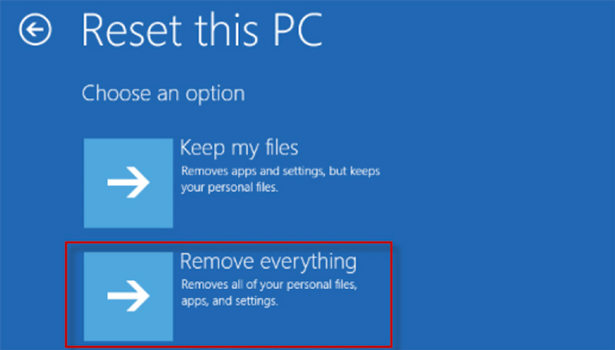
Las computadoras son similares a otras máquinas. ¡Hay casos en los que tienen problemas o se vuelven lentos debido a las causas más pequeñas o sin ninguna razón! Es posible que esté experimentando problemas similares en su computadora portátil Acer en este momento. Lo único que necesitará es un restablecimiento de fábrica a la antigua para comenzar a usarlo nuevamente desde cero. Pero, ¿cómo haces eso? ¿Cómo reiniciar una computadora portátil Acer? Sigue leyendo para averiguarlo.
Aprenderá cuatro formas de restaurar su configuración de fábrica en su computadora portátil Acer con Windows Visat, XP, 7, 8, 10, 11 o Linux.
Parte 1. Cómo restablecer la computadora portátil Acer de fábrica sin contraseña
Su computadora portátil Acer se puede restablecer a su configuración de fábrica sin necesidad de acceso a Windows 11/10. Esta es una excelente opción si no tiene acceso a Windows, no puede comenzar de inmediato o desea una manera rápida y directa. Por lo tanto, en caso de que se pregunte 'cómo restablecer la computadora portátil Acer de fábrica sin contraseña', debe seguir estos pasos.
Cómo restablecer la computadora portátil Acer a la configuración de fábrica utilizando la solución de problemas
Paso 1: Cierre su computadora portátil Acer.
Paso 2: presione el botón de encendido para apagar su computadora portátil Acer presionando las teclas F10 F10 en su teclado. Después de unos minutos, verá que su computadora portátil Acer se iniciará en una pantalla alternativa de elección.
Paso 3: Seleccione «Solución de problemas»> «Restablecer esta PC»> «Eliminar todo».
Paso 4: Ahora, seleccione «Simplemente elimine mis archivos» o «Limpie completamente la unidad» en función de sus necesidades.
Paso 5: Lea las instrucciones de la pantalla, luego seleccione Restablecer para comenzar el procedimiento de reinicio de fábrica. Asegúrese de que su computadora portátil Acer esté conectada y no se cierre.
Paso 6: Ahora, descanse y observe el procedimiento de reinicio que se complete. La computadora portátil Acer se reiniciará varias veces antes de reinstalar Windows 10. Siga las instrucciones en la pantalla para configurar la configuración de su computadora portátil Acer.
Cómo restablecer la computadora portátil Acer a la configuración de fábrica sin iniciar sesión
El tercer método para restablecer la computadora portátil Acer a la configuración de fábrica es mediante la ayuda de un disco de reparación o instalación. Si no tiene un disco de reparación o configuración, instale Windows ISO. Archivo ISO de Windows para crear uno usando un DVD o CD o una unidad flash USB. Luego, siga estos pasos para restablecer la computadora portátil Acer sin contraseña (usando Windows 10 como ejemplo):
Paso 1: Instale el disco de reparación/instalación en su computadora portátil Acer para comenzar. Luego, puede usar el disco para comenzar su computadora portátil.
Paso 2: la pantalla para la instalación aparecerá en la parte superior de su pantalla. Para continuar, haga clic en el botón «Siguiente» en la esquina inferior derecha de la pantalla.
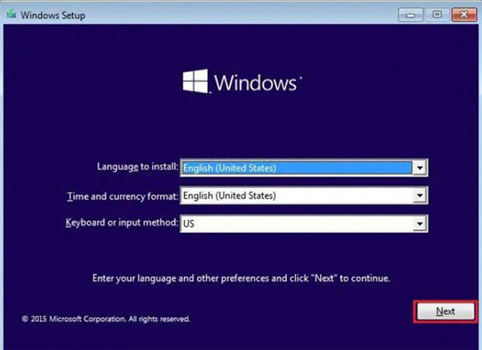
Paso 3: a la izquierda, haga clic en «Repare su computadora».
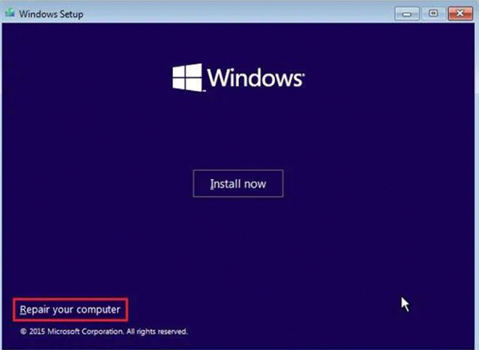
Paso 4: seleccione la opción de «Solución de problemas» seguido de «Restablecer esta PC».
Paso 5: Durante el proceso de reinicio, tiene dos opciones para elegir. De acuerdo con las opciones, si selecciona «Mantener los archivos, tengo», ciertos archivos se guardarán, y también su contraseña. Esta no es la mejor opción si ha perdido su contraseña. Como está restableciendo estos métodos que no requieren su contraseña, se ha olvidado de elegir «eliminar todo».
Paso 6: seleccione su sistema.
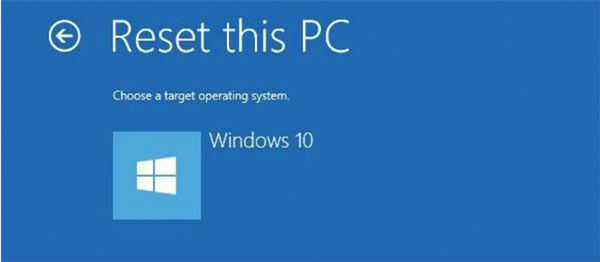
Paso 7: Seleccione qué unidad desea eliminar en la siguiente ventana: «Todos los controladores» o «Solo la unidad donde se instala Windows».
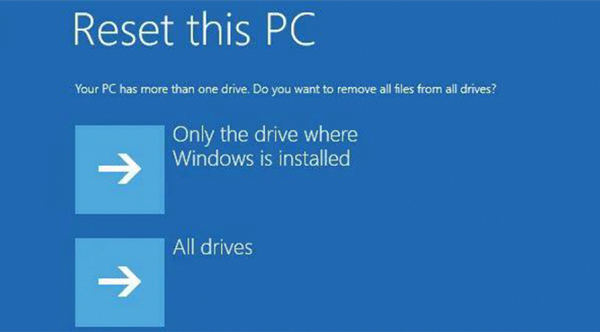
Paso 8: En la siguiente pantalla, se le presentará dos opciones nuevamente: «simplemente elimine mis archivos» o «limpie completamente la unidad». El primero preservará su computadora, mientras que la segunda la hará reciclable.
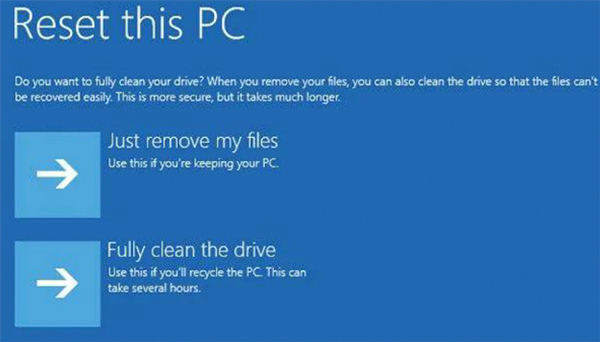
Paso 9: seleccione la pestaña «Restablecer» ya que la opción RESET de fábrica es precisamente lo que desea lograr.
Parte 2. Cómo reiniciar la computadora portátil Acer de fábrica después de iniciar sesión
Para realizar un reinicio de fábrica de laptop ACER, deberá utilizar el Centro de cuidado de Acer que se encuentra en la parte posterior del dispositivo. A través de Acer Care Center, puede hacer una copia de seguridad de los datos de su sistema y restaurar los controladores y configuraciones de su red.
Entonces, si ha descargado Acer Care Center en su computadora portátil, puede seguir estos pasos para que su computadora portátil Acer vuelva a la configuración de fábrica:
Paso 1: haga clic en el icono de Windows y en el cuadro de búsqueda escriba «Recuperación». De las opciones que aparecen, elija «Gestión de recuperación de Acer».
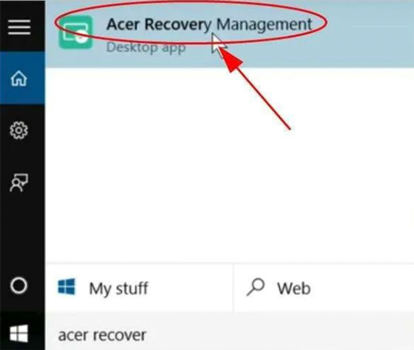
Paso 2: Seleccione «Gestión de recuperación».
Paso 3: Será dirigido al Centro de cuidado de Acer, donde debe elegir «Comenzar», que le permite restablecer su computadora.

Paso 4: Elija que «eliminará todo» independientemente de si lee o no las implicaciones de esta decisión.
Paso 5: Según la información que debe hacer con su computadora portátil, elija «Eliminar archivos y luego limpiar la unidad» o «simplemente eliminar mis archivos».
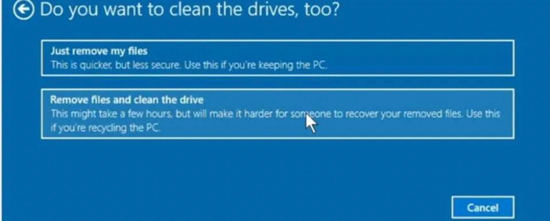
Paso 6: Para restablecer la pantalla, haga clic en el botón «Restablecer» colocado en la esquina inferior derecha.
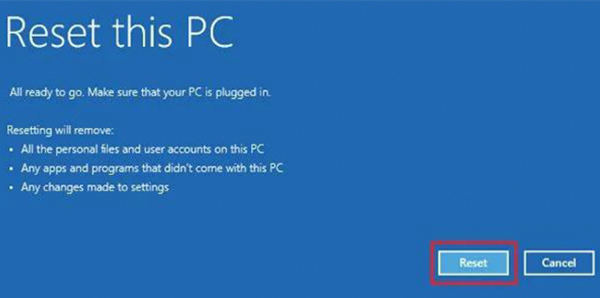
Paso 7: siga los pasos en la pantalla hasta que haya completado el reinicio.
Consejos adicionales: cómo cambiar la contraseña de laptop de Acer desde la pantalla StarUp
Imagine lo irritante que sería olvidar sus detalles de inicio de sesión en las ventanas de la computadora portátil Acer. Entonces, por supuesto, será consciente de la importancia de un disco de restablecimiento de contraseña. Al usar una herramienta de recuperación de contraseña fantástica como ITOOLTAB desbloqueo para Windows, podrá restablecer las contraseñas de laptop Acer de inmediato.
Descarga gratuita
Descarga segura
Así es como puede usar esta herramienta para restablecer su contraseña.
Paso 1: tome la ayuda de otra PC o computadora portátil y descargue la herramienta en ella. Haga clic en «Inicio».
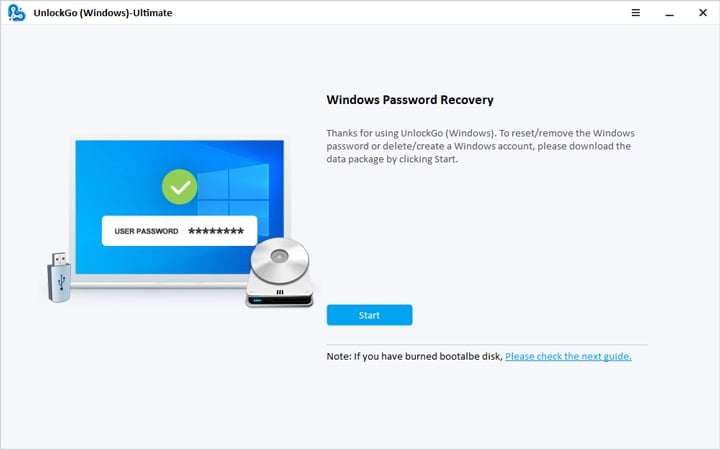
Paso 2: Obtenga una unidad flash CD o USB, lo que sea que se adapte. Inserte en la PC para grabarlo.
See also: Restablecimiento de Contraseña Acer: Cómo Resetear la Contraseña de Windows 7 en un Ordenador Acer
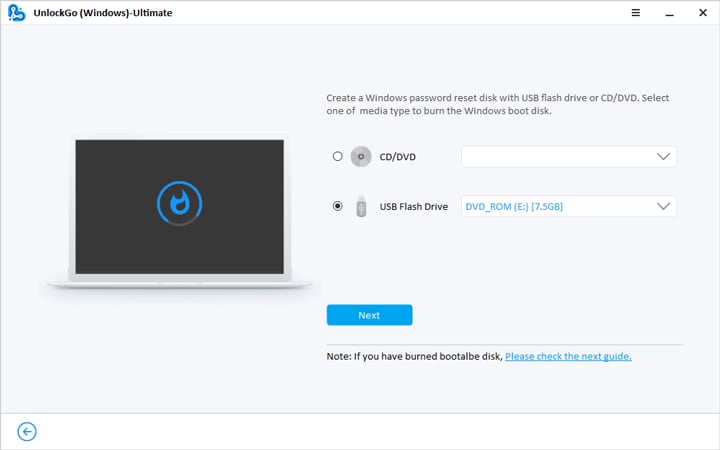
Paso 3: Una vez completado, retírelo e inserte el disco en el que necesita restablecer la contraseña.
Paso 4: Después de insertar, reinicie la PC y mire la siguiente imagen para ingresar al menú de arranque.
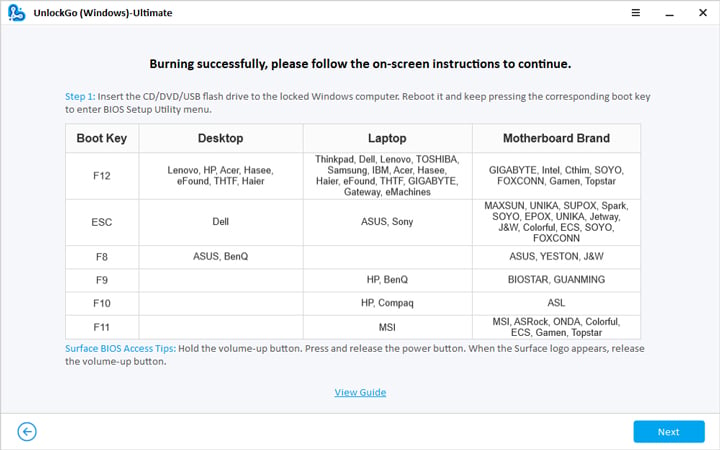
Paso 5: seleccione y guarde su disco en el menú de arranque. Use la tecla F10 para esto.
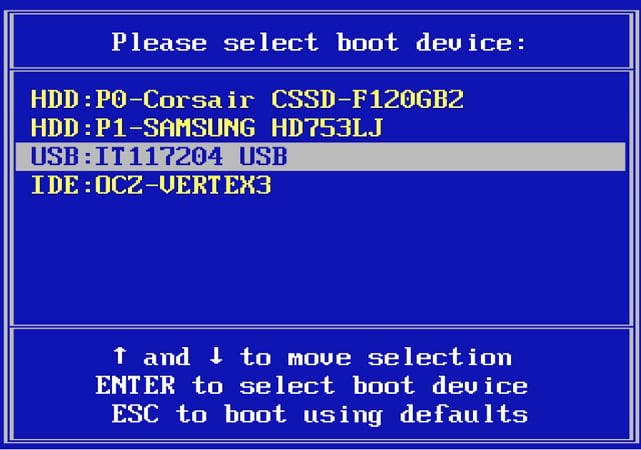
Paso 6: seleccione la versión de Windows que está utilizando y haga clic en «Siguiente».
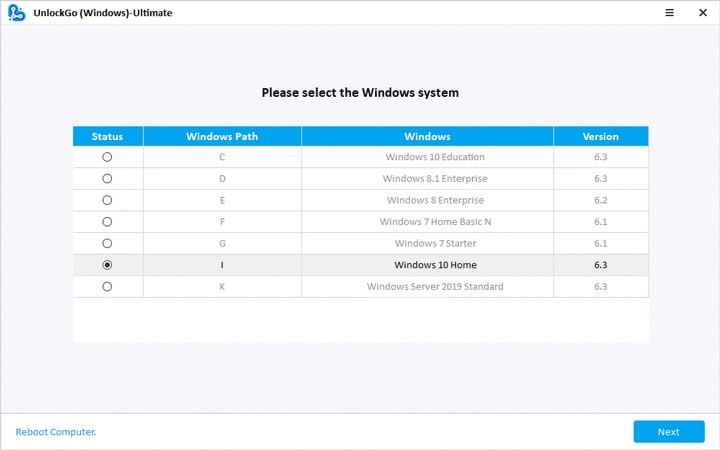
Paso 7: haga clic en «Restablecer la contraseña de la cuenta» seguido de «Siguiente».
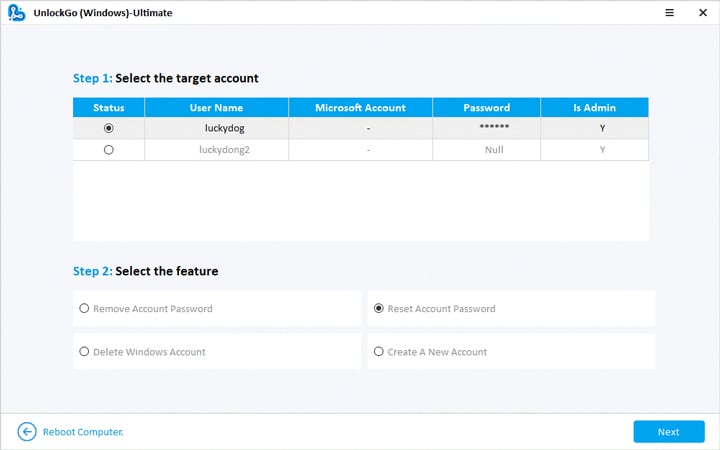
Paso 8: Ingrese la contraseña que desea y haga clic en «Restablecer». Eso es todo, ahora puedes reiniciar tu PC.
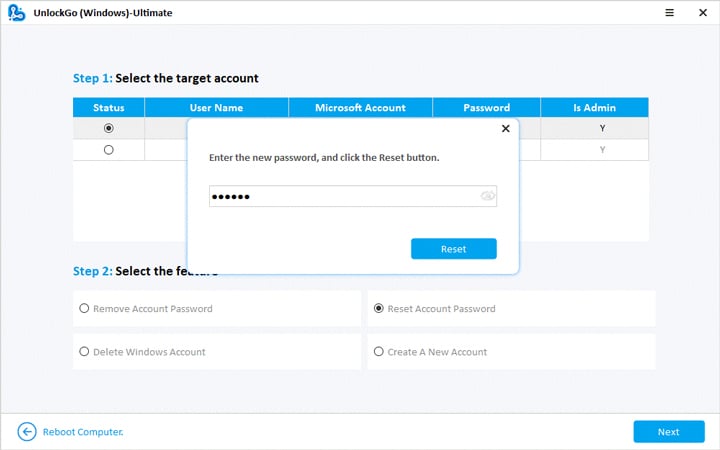
Conclusión
A lo largo de este artículo, hemos demostrado cómo realizar un restablecimiento de fábrica en la computadora portátil Acer, restablecer la configuración de fábrica en las computadoras portátiles utilizando Windows XP/Vista/7/8/8.1/10/11, y cómo usar nuestra herramienta para hacer una copia de seguridad y restaurar un sistema después de haber sido dañado. Elegir un método para restaurar el sistema a su estado normal es la mejor opción si no puede arrancar.
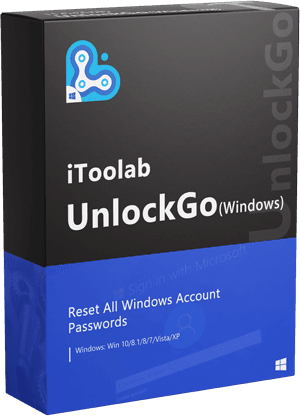
Desbloquear (Windows)
Restablecer la contraseña de Windows en 3 pasos
- Resetor Elimine todas las contraseñas de cuentas de Windows, como Windows Local, Admin, Microsoft, contraseñas de cuentas de dominio.
- Crear o eliminar las cuentas de invitados, administrador del dominio de Windows Local.
- Admite Windows 11/10/8.1/8/7/Vista/XP (32/64 bit) y Windows Server.
Descarga gratuita
Descarga segura
